
Obsah:
- Autor John Day [email protected].
- Public 2024-01-30 11:58.
- Naposledy zmenené 2025-01-23 15:05.

Keďže som typ človeka, ktorý sa veľmi zaujíma o retro technológie (pozrite sa na môj web: www.retrodepot.net), je pre mňa ťažké minúť veľa o vintage elektronike. Nedávno som získal druhý počítač Texas Instruments TI-99/4a. S jedným počítačom s mnohými zvonmi a píšťalkami som sa rozhodol, že z tohto konkrétneho počítača urobím výpožičnú jednotku pre priateľa, ktorý pracuje ako riaditeľ IT. Keďže sa rád pohráva aj s retro technológiou, napadlo mi, že by to bola ideálna príležitosť pre nás dvoch na spolupráci na kódovacích projektoch. Vyskytol sa iba jeden problém … TI, na ktorý som dostal taký dobrý vzťah, nemal napájací ani video kábel. Bummer … To by však nemalo nikomu zabrániť v tom, aby uviedol tento krásny kus technológie do prevádzky. Rozhodol som sa začať s video káblom. Išiel som teda na fóra. Konkrétne
Tam som našiel niekoľko vlákien zaoberajúcich sa témou alebo pinoutmi. Ale väčšinou som zistil, že je to dobrá ponuka ľudí, ktorí buď nemali základné nástroje alebo schopnosti na výrobu video kábla, alebo im to jednoducho nebolo príjemné. Tento článok je pre druhú skupinu. Dúfam, že niekto v budúcnosti z toho bude ťažiť a znova spustí ten klasický stroj.
Krok 1: Požadované komponenty

Položky potrebné pre túto zostavu sú veľmi jednoduché. Kompozitné A/V káble Konektor DIN 5 Malá dôvera Sú len dve fyzické položky potrebné na výrobu tohto kábla. Ale posledný môže byť najdôležitejší. Ak ste nikdy nerobili žiadny typ hardvérovej úpravy, takéto veci môžu pôsobiť zastrašujúco. Ver mi, je to jednoduché. Stačí mať dôveru vo svoju schopnosť to dosiahnuť. Myslím, že získavanie kábla by malo byť veľmi vysvetľujúce. A zástrčku DIN-5 je možné kúpiť na jednom z rôznych online webov alebo na aukčných serveroch, ak tomu dávate prednosť.
Krok 2: Základné nástroje
Potrebné nástroje sú veľmi základné. A sú to položky, ktoré väčšina ľudí bude mať po ruke, alebo si ich môžete kúpiť v miestnom obchode s veľkými škatuľami za pár dolárov. Ak tovar nemáte, kúpte si ho. Jedná sa o veľmi základné nástroje. Pár bočných rezačiek. Pár ihlových klieští. Spájkovačka. Elektrická spájka a tavidlo. Na účely tohto článku používam jadrovú spájku Rosin. Má tok v jadre a na vytvorenie dobrého spoja nevyžaduje žiadny ďalší tok. Ak sa však rozhodnete použiť niečo iné, uistite sa, že je to iba na elektrické použitie.
Krok 3: Demontujte zástrčku

Tieto zástrčky sú štvordielneho dizajnu a rozpadajú sa s malými ťažkosťami. Jednoducho zatlačte čierny gumový/plastový kus späť a vytiahnite kovovú trubicu. Rozdelí sa na polovice a odhalí najvnútornejší kúsok. Tu bude prebiehať práca.
Krok 4: Clip & Strip



Najprv odpojte škaredý koniec kábla. Urobíme to krajšie tým, že mu dáme novú tvár! Ďalej odizolujte tieto drôty, aby ste odhalili zemný štít a vnútorný drôt. Potom odstráňte fóliu z okolia drôtu a nakoniec ho trochu vyzlečte. Budete to chcieť urobiť pre všetky tri vodiče.
Krok 5: Spájkovanie


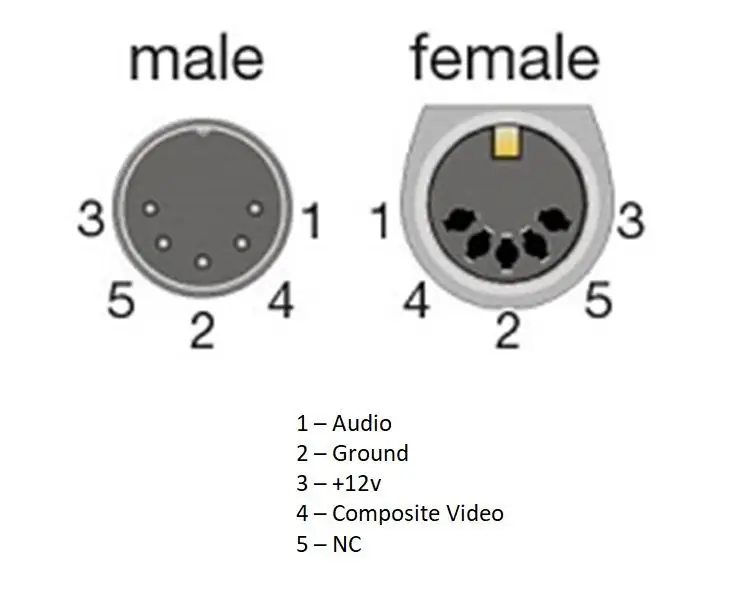
To je časť, ktorej sa zdá, že sa každý obáva. Poviem to teraz, je to jednoduché. Existujú však triky, ktoré vám uľahčia prácu. Prvá vec, ktorú budete chcieť urobiť, je posunúť plastový vonkajší plášť cez drôty. V závislosti od ich hrúbky môže byť voľný alebo priliehavý. Nebojte sa, to bude pevné, keď s tým skončíme. Potom budete chcieť skrútiť červený a biely drôt a vytvoriť dočasné pripojenie. To isté urobte so všetkými tromi pozemnými štítmi. Budú spojené a my sa chceme uistiť, že držia pevne. Ďalšou vecou, ktorú budete chcieť urobiť, a možno najdôležitejšou, je pocínovať vaše drôty a šálky konektora. Na konektore sú tri šálky, ktoré budete chcieť pocínovať. Ak sa pozeráte na zadnú stranu, na stranu, ktorú budete spájkovať, s kolíkmi v spodnej časti budete (zľava doprava) chcieť pocínovať kolíky 1, 3 a 4. Ak to chcete povedať inak, vľavo hore, dole a kolík napravo od spodného kolíka. Uťahovanie je jednoduché. Ak používate spájku s jadrom, jednoducho sa dotknite žehličky drôtom alebo kolíkom. O chvíľu na to začnite podávať spájku. Akonáhle sa začne lepiť, votrite ho žehličkou a máte hotovo. Ak používate rozdielový typ spájky, možno budete musieť najskôr naniesť tavidlo na časť. Po dokončení pocínovania umiestnite prvý spájkovaný drôt zvisle na zadnú stranu zástrčky tak, aby kolíky smerovali nahor. Dotknite sa žehličky kolíkom a zatlačte drôt nadol do svetla šálky. Vytiahnite žehličku, nechajte ju chvíľu vychladnúť a skontrolujte, či je spájkovaná. Teraz urobte to isté pre druhý drôt a ušetrite zeminu ako poslednú. Na vytvorenie dobrého spoja potrebuje zem trochu viac spájky. Ale keď sa tam trochu zorientujete, bude to pekné. Potom môžete do spojov pridať malú spájku, aby ste ich v prípade potreby spevnili.
Krok 6: Ochrana počítača




Ako mimoriadne opatrenie by som rád pridal kúsok tekutej pásky okolo čerstvo spájkovaných drôtov, aby som sa ubezpečil, že sa neskratujú. Zvlášť vzhľadom na to, že TI má jeden z týchto kolíkov pri 12 V DC. Mohlo by to ľahko dostať váš systém alebo aspoň video čip a možno aj váš televízor. Keď uschne, budete chcieť namontovať dvojdielne kovové puzdro. V puzdre sú kľúčové dierky, do ktorých môžu kúsky tvarovaného plastového jadra vkĺznuť. Akonáhle budete na mieste, budete chcieť pomocou klieští zvierať svorku okolo káblov. To zaistí, že ak sú káble natiahnuté, nerozbije vaše spájkovacie spoje. Keď skončíte, vymeňte druhý kus puzdra a zasuňte trecie puzdro späť na miesto. Si takmer hotový!
Krok 7: Testovanie kábla

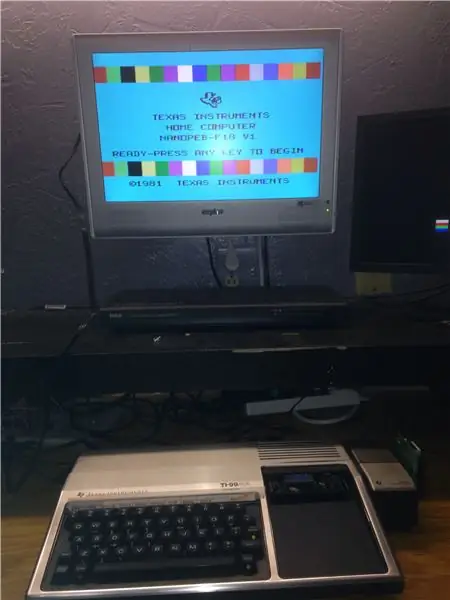
Za predpokladu, že ste úplne dodržali uvedené kroky, mali by ste byť pripravení kábel otestovať. Pripojte ho a zapnite. Stavím sa, že uvidíte niečo podobné, ako na obrázku vyššie. Ak nie, vráťte sa a skontrolujte svoju prácu … a skontrolujte, či je zapojený TI. Niekedy zabúdame, však?
Odporúča:
Shelly 1PM riadený napájací kábel / predlžovací kábel: 4 kroky

Riadiaci napájací / predlžovací kábel Shelly 1PM: Mám niekoľko základných napájacích káblov a chcel som ich urobiť o niečo múdrejšími bez veľkých nákladov. Zadajte modul Shelly 1 PM. Jedná sa o veľmi cenovo dostupný, malý prepínač založený na WIFI s certifikáciou CE. Skvelé na tom je, že má tiež veľmi presný výkon
DIY kábel OTG: 7 krokov

DIY OTG kábel: Ahoj všetci, všetci používame smartphony každý deň. Je to veľmi užitočné pre každodennú prácu. Ale v niektorých situáciách premýšľam o pripojení USB k smartfónom. Pomôže to ľahko kopírovať súbory zo smartfónu do iného zariadenia. V prípade
S-Video Balum pre sieťový kábel RJ45: 4 kroky

S-Video Balum pre sieťový kábel RJ45: V predchádzajúcom návode na https://www.instructables.com/id/S5YML6MFLFHVHAP/ som vytvoril kábel na odosielanie AV cez prepojovací kábel. Pracoval som na niekoľkých variáciách na tému. Video je signál vyššej kvality ako pri použití konektorov phono a
Ako odoslať video a audio signál cez prepojovací kábel: 5 krokov

Ako odoslať video a audio signál cez prepojovací kábel: v tomto mojom prvom návode vám ukážem, ako odoslať zvukový a obrazový signál cez prepojovací kábel. Na prehrávanie všetkých svojich záložných kópií filmov som použil upravený Xbox ako prehrávač médií so sieťovým káblom vedeným po miestnosti. Xbox sa práve začal
Kábel na kábel na chlieb / banán: 5 krokov

Kábel Breadboard / Banana Jack: V tomto návode sa budeme zaoberať vytvorením veľmi užitočného komponentu pre každého, kto robí veľa testovacích obvodov na doske. Kábel Breadboard / Banana Jack je veľmi jednoduchý na výrobu a nehovoriac o nákladoch. (Odpúšťajte tým menej
